火狐浏览器开启隐私浏览模式的方法
时间:2024-05-27 10:59:12作者:极光下载站人气:189
很多小伙伴在使用火狐浏览器的过程中经常会选择开启隐私浏览模式,该模式可以帮助我们保护自己的浏览历史不被记录,不会被别人所看到。有的小伙伴不知道该在哪里找到隐私浏览模式设置,其实我们只需要点击进入火狐浏览器 的设置页面,然后在该页面中先找到“隐私与安全”设置选项,点击打开该设置,接着在右侧页面中找到“一律使用隐私浏览模式”选项,点击勾选该选项即可。有的小伙伴可能不清楚具体的操作方法,接下来小编就来和大家分享一下火狐浏览器开启隐私浏览模式的方法。
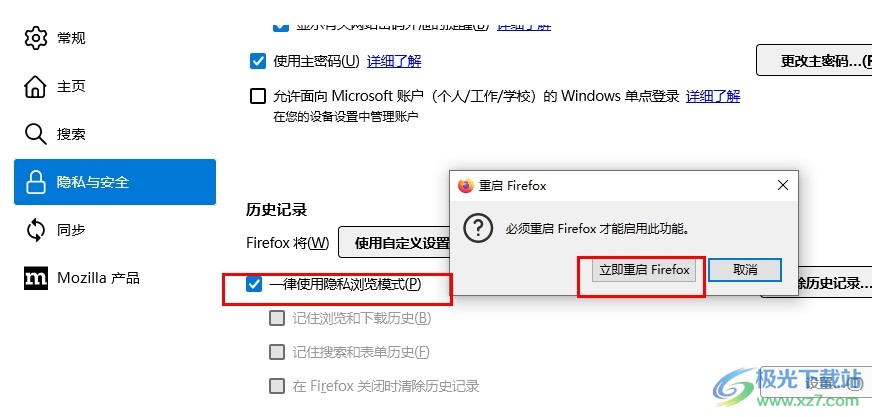
方法步骤
1、第一步,我们在电脑中找到火狐浏览器,点击打开该浏览器,接着我们在浏览器页面中再点击“打开应用程序菜单”选项
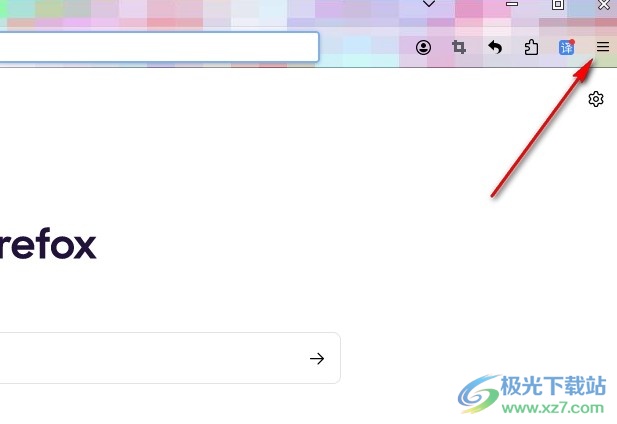
2、第二步,点击“打开应用程序菜单”图标之后,我们再在菜单列表中找到“设置”选项,点击打开该选项
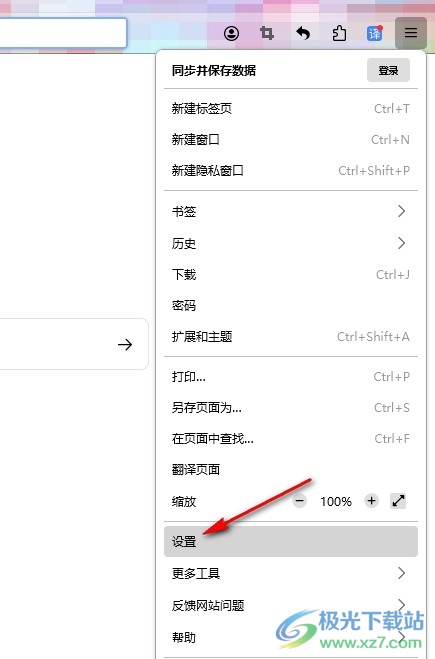
3、第三步,打开设置选项之后,我们再在设置页面中找到“隐私与安全”设置选项,点击打开该选项
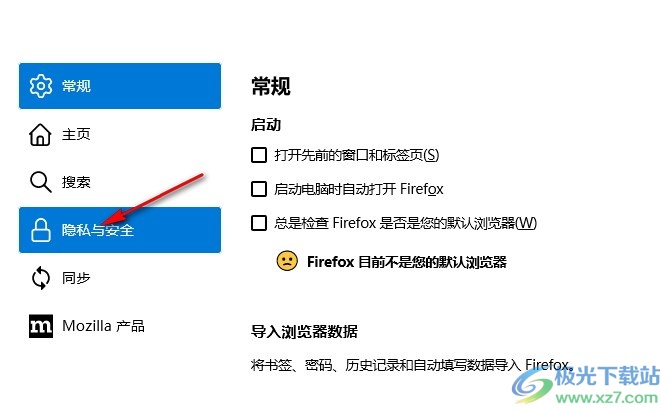
4、第四步,打开“隐私与安全”选项之后,我们再在该设置页面中找到“历史记录”设置以及该设置下的“一律使用隐私浏览模式”选项
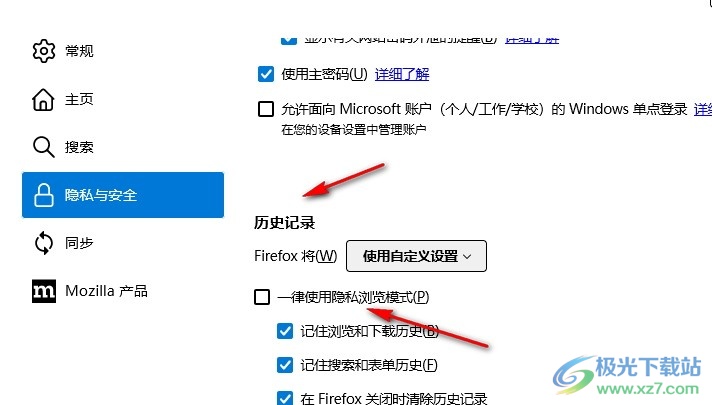
5、第五步,最后我们在“历史记录”设置下直接将“一律使用隐私浏览模式”选项进行勾选即可
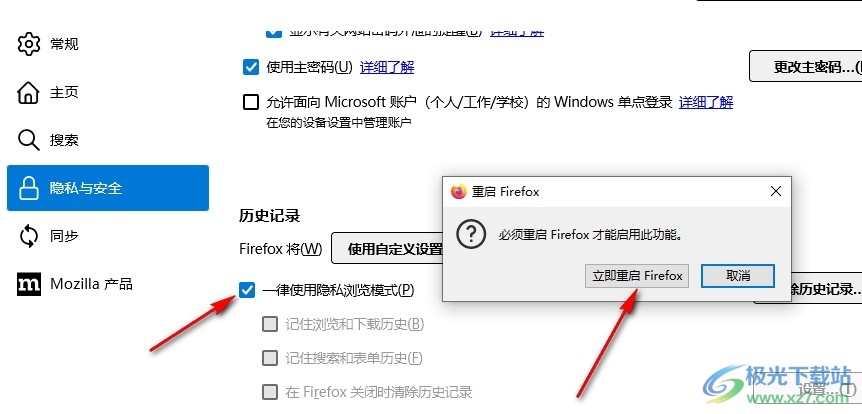
以上就是小编整理总结出的关于火狐浏览器开启隐私浏览模式的方法,我们先点击打开火狐浏览器中的设置选项,然后在设置页面中打开隐私与安全选项,接着在隐私与安全设置页面中找到“一律使用隐私浏览模式”选项,点击勾选该选项即可,感兴趣的小伙伴快去试试吧。

大小:63.6 MB版本:v131.0.3环境:WinAll, WinXP, Win7, Win10
- 进入下载
相关推荐
相关下载
热门阅览
- 1百度网盘分享密码暴力破解方法,怎么破解百度网盘加密链接
- 2keyshot6破解安装步骤-keyshot6破解安装教程
- 3apktool手机版使用教程-apktool使用方法
- 4mac版steam怎么设置中文 steam mac版设置中文教程
- 5抖音推荐怎么设置页面?抖音推荐界面重新设置教程
- 6电脑怎么开启VT 如何开启VT的详细教程!
- 7掌上英雄联盟怎么注销账号?掌上英雄联盟怎么退出登录
- 8rar文件怎么打开?如何打开rar格式文件
- 9掌上wegame怎么查别人战绩?掌上wegame怎么看别人英雄联盟战绩
- 10qq邮箱格式怎么写?qq邮箱格式是什么样的以及注册英文邮箱的方法
- 11怎么安装会声会影x7?会声会影x7安装教程
- 12Word文档中轻松实现两行对齐?word文档两行文字怎么对齐?
网友评论